منع التطبيقات والنوافذ من إعادة الفتح في Mac
قد تتم إعادة فتح التطبيقات ونوافذها تلقائيًا عند تسجيل الدخول إلى Mac أو فتح كل تطبيق. إليك كيفية التحكم في ذلك.
منع التطبيقات من إعادة الفتح عند تسجيل الدخول
عند إيقاف تشغيل جهاز Mac أو إعادة تشغيله أو تسجيل الخروج منه، ينبغي أن ترى مربع حوار تأكيد يسألك عما إذا كنت متأكدًا. قم بإلغاء تحديد مربع الاختيار "إعادة فتح النوافذ عند تسجيل الدخول مرة أخرى" في مربع الحوار هذا.
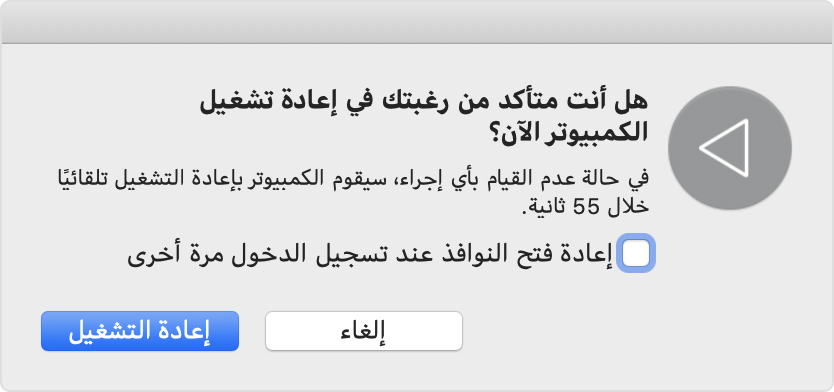
إذا لم يعرض جهاز Mac مربع حوار التأكيد لأنه تم إيقاف تشغيله أو إعادة تشغيله على الفور، فإنه يستخدم أحدث إعداد "إعادة فتح النوافذ عند تسجيل الدخول مرة أخرى" عند بدء التشغيل مرة أخرى. يفعل الشيء نفسه عند تجاوز مربع حوار التأكيد عن طريق الضغط مع الاستمرار على مفتاح "Option" أثناء اختيار "تسجيل الخروج" أو "إيقاف التشغيل" أو "إعادة التشغيل" من قائمة Apple .
منع النوافذ من إعادة الفتح عند فتح تطبيق
يمكنك منع التطبيقات من استعادة النوافذ التي فتحتها عند آخر مرة قمت فيها بإنهاء التطبيق.
macOS Ventura أو أحدث
اختر قائمة Apple > "إعدادات النظام".
انقر على "سطح المكتب وشريط الأيقونات" في الشريط الجانبي.
مرِّر لأسفل على الجانب الأيسر وشغِّل "إغلاق النوافذ عند إنهاء التطبيق".
الإصدارات الأقدم من macOS
اختر قائمة Apple > "تفضيلات النظام".
انقر على "عام".
اختر "إغلاق النوافذ عند إنهاء التطبيق".
حلول أخرى
اضغط مع الاستمرار على مفتاح "العالي" أثناء فتح التطبيق. لن يؤدي ذلك إلى تغيير أي إعدادات، ولكن سيساعد في عدم حفظ التطبيق أي نوافذ كانت مفتوحة في آخر مرة قمت فيها بإنهاء التطبيق.
ابدأ التشغيل في الوضع الآمن، ثم أعد التشغيل بشكل طبيعي. لن يغير ذلك أي إعدادات، ولكن سيساعد في عدم حفظ Mac أي تطبيقات ونوافذ كانت مفتوحة في آخر مرة قمت فيها بتسجيل الخروج أو إعادة التشغيل.
تحقق من إعدادات التطبيق. توفر بعض التطبيقات إعدادًا لإعادة فتحها في كل مرة تقوم فيها بتسجيل الدخول إلى جهاز Mac الخاص بك، أو إعدادًا لإعادة فتح نوافذها في كل مرة تفتح فيها التطبيق. على سبيل المثال، يحتوي متصفح Safari على إعداد للتحكم في النوافذ التي يفتح بها .
تأكد من أن التطبيق ليس عنصر تسجيل دخول. يتم فتح عناصر تسجيل الدخول في كل مرة تقوم فيها بتسجيل الدخول إلى جهاز Mac الخاص بك. يمكنك إضافة عناصر تسجيل الدخول أو إزالتها. إذا لم يكن التطبيق عنصرًا لتسجيل الدخول ولكنه يظل مفتوحًا عند تسجيل الدخول، فربما يكون قد قام بتثبيت برامج أخرى تتسبب في حدوث هذا السلوك. راجع مستندات التطبيق أو اتصل بمطور التطبيق.
